Excel中批量删除多个分表,如何操作?
来源: 正保会计网校
2022-11-24
普通
在日常工作中我们经常会遇到需要删除Excel工作簿中多个分表的情况,如果我们按照常规来操作,一张表格一张表格地删除,效率就比较低了,那么如何批量删除多个分表呢?

如下图,如果我们想删除sheet1至sheet3,我们可以先选中sheet1分表标签,然后按住"shift"键的同时,鼠标点击sheet3分表标签,这时sheet1、sheet2、sheet3工作表名称同时变白(即为选中的状态),相当于同时选中这些工作表,然后再鼠标右键【删除】,工作表就批量删除啦。
再进行一下演示,如果我们需要删除1月至10月这10张表格,我们可以先选中名称为“1月”的这张分表的标签,然后按住"shift"键的同时,鼠标点击“10月”分表标签,这时1月、2月、3月.....工作表同时变为选中的状态 ,我们再点击鼠标右键,点击【删除】即可。操作如下图所示。
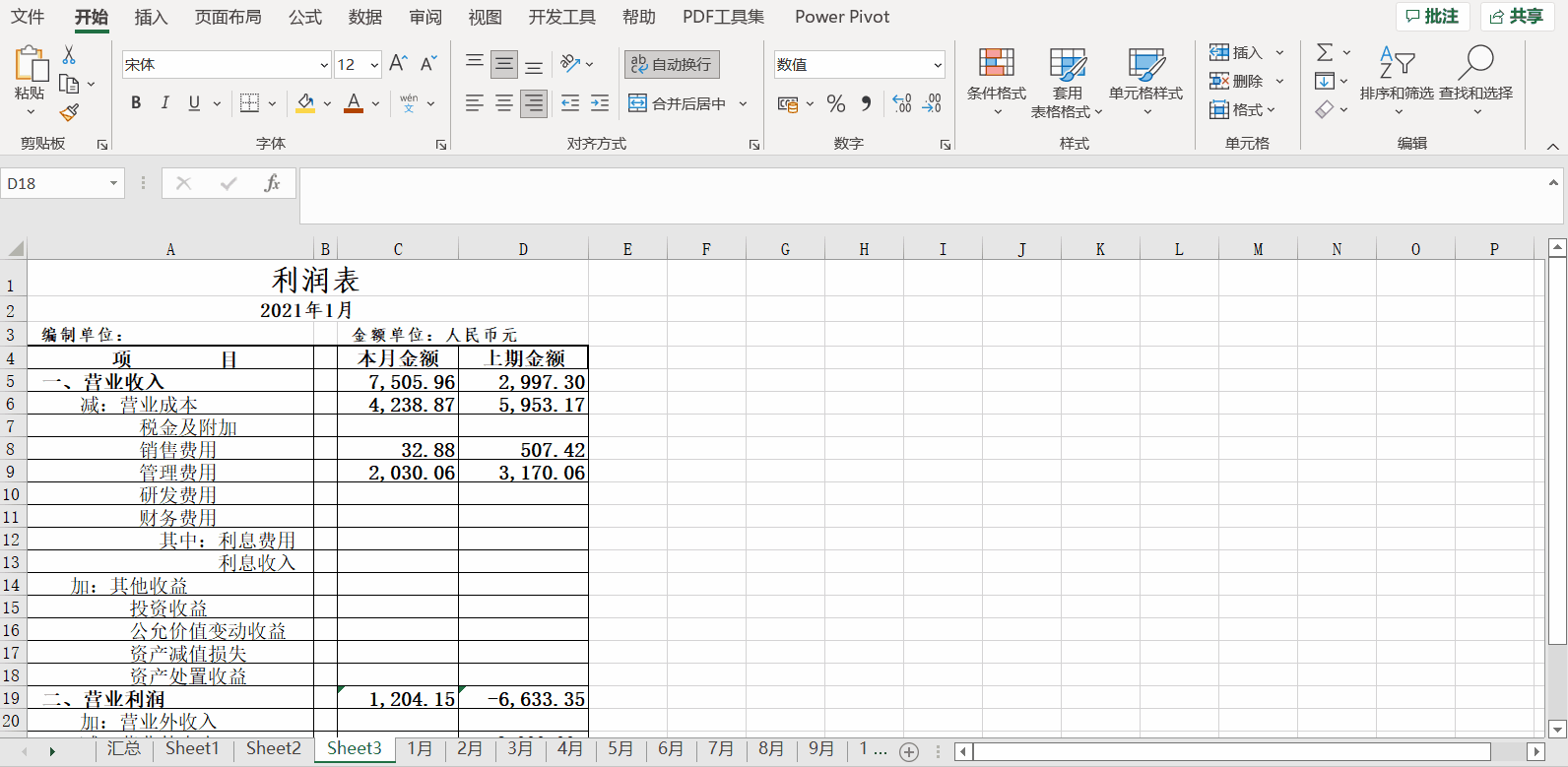
本文为正保会计网校老师原创文章,转载请注明。
更多推荐:



